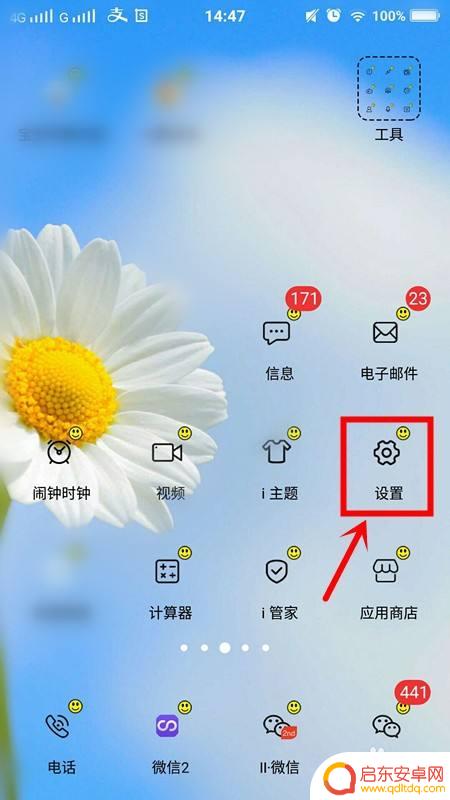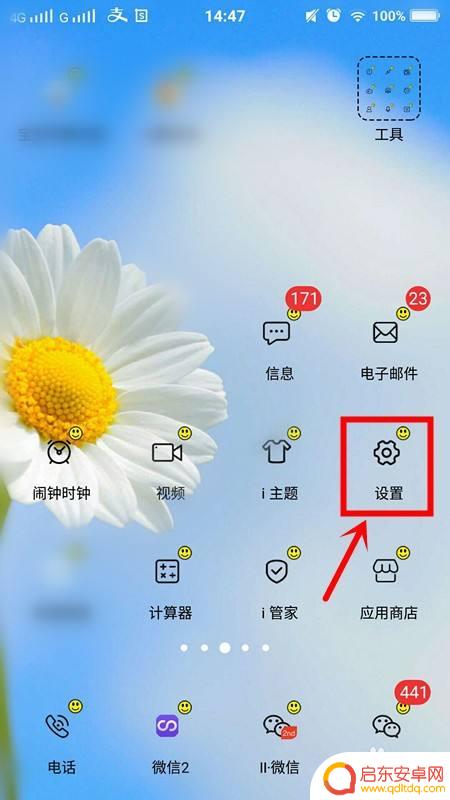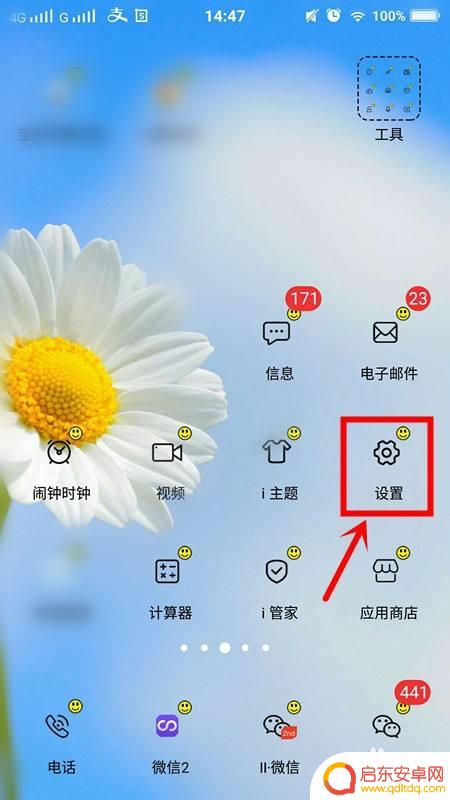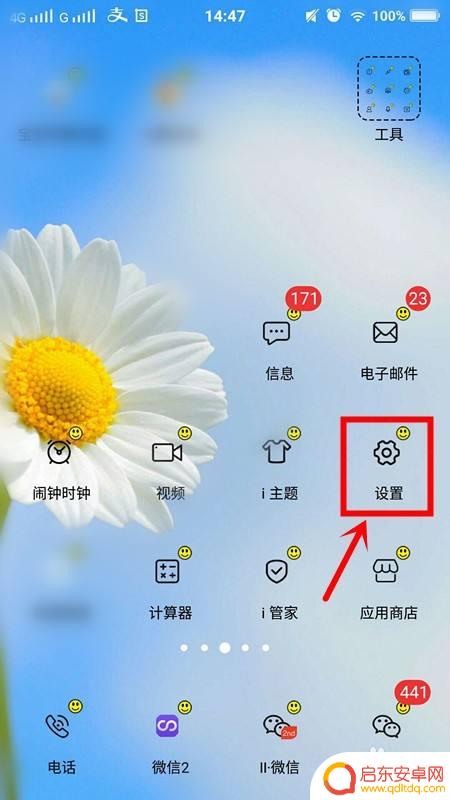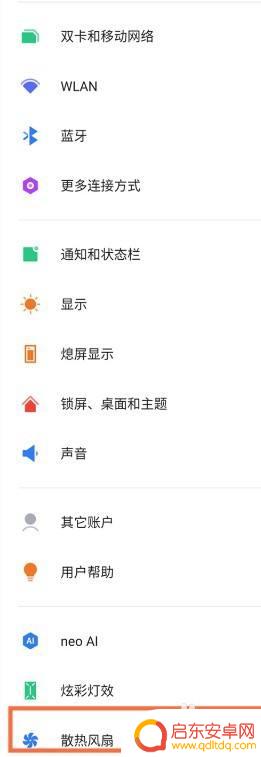手机散热如何设置风扇 手机随身小风扇的注意事项
手机散热问题一直以来都备受关注,由于手机的高性能以及长时间使用,散热成为了一个不容忽视的问题,如何正确设置手机散热风扇呢?同时使用手机随身小风扇也需要注意一些事项。在本文中我们将介绍手机散热风扇的正确设置方法以及使用手机随身小风扇时需要注意的事项,希望能给大家带来一些帮助和指导。
手机随身小风扇的注意事项
具体步骤:
1.打开手机,找到【设置】功能。如图。
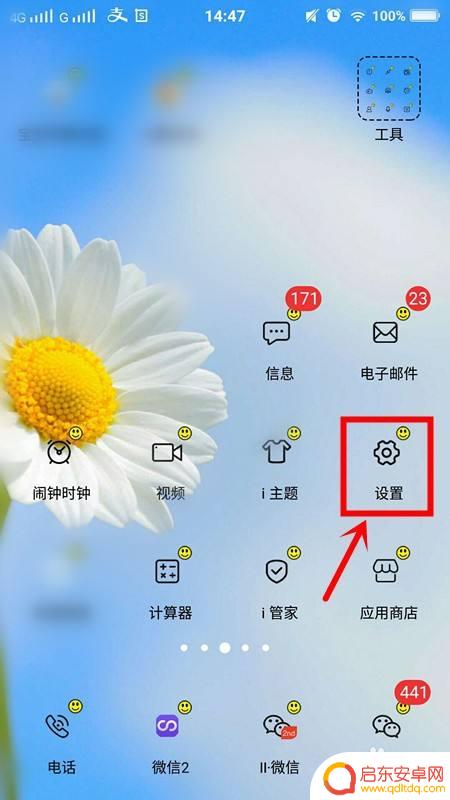
2.接下来,点击【更多设置】。
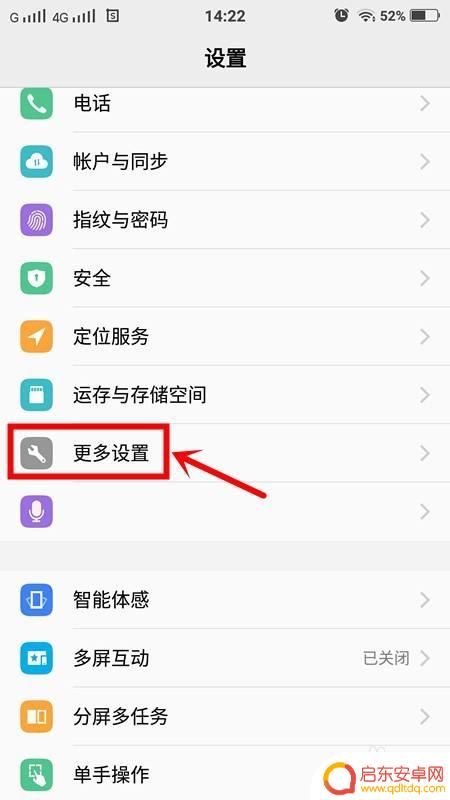
3.找到【OTG】功能,默认是关闭状态。
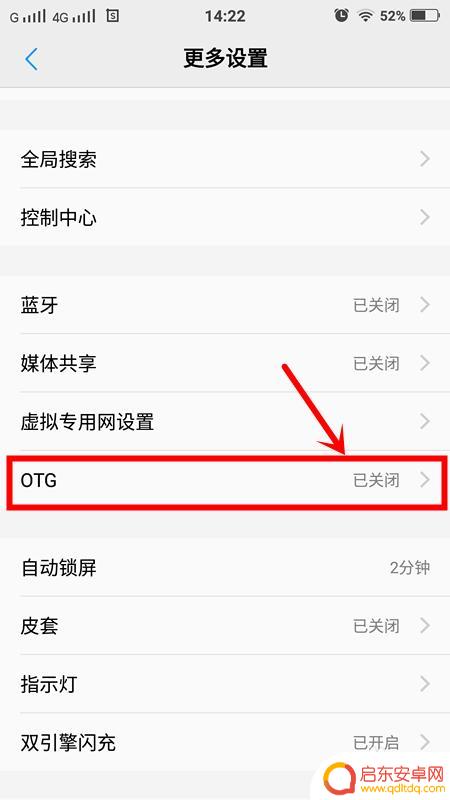
4.进入,开启后面的按钮,如图所示。
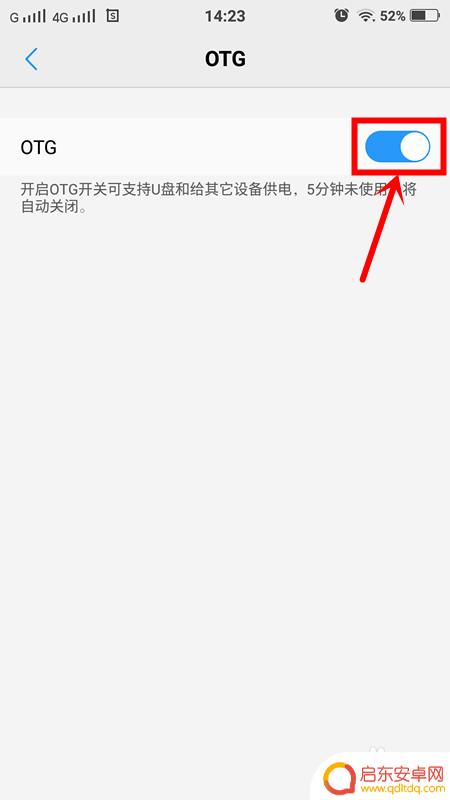
5.将风扇的USB接头,插入手机底部的充电口。具体如下图。

6.最后,风扇即可自行运转,示例如图。

以上就是手机散热如何设置风扇的全部内容,碰到同样情况的朋友们赶紧参照小编的方法来处理吧,希望能够对大家有所帮助。
相关教程
-
手机风扇如何用 手机随身小风扇使用注意事项
手机风扇作为一种炎热夏季的解暑利器,正逐渐成为人们出门必备的小巧电子产品,这种微型风扇不仅便携轻巧,而且操作简单,只需插入手机接口即可为用户带来清凉的感受。使用...
-
如何设置三合一手机风扇 手机随身小风扇操作步骤
随着夏季的来临,炎热的天气让人们迫切需要一种便携的小风扇来帮助降温,而如今,三合一手机风扇成为了一种热门的选择。这款手机风扇不仅可以给我们带来清凉的微风...
-
手机风扇怎么连接方法 手机随身小风扇怎么装配
手机风扇成为夏季必备的清凉利器,而如何正确连接手机风扇成为了很多人关注的问题,通常手机风扇连接方法非常简单,只需将风扇插入手机的充电接口即可。而手机随身小风扇的装配也是非常简便...
-
手机风扇怎么使用 手机随身小风扇操作步骤
随着科技的发展,手机已经成为我们生活中必不可少的工具之一,除了通讯、浏览网页、娱乐等功能外,手机如今还具备了一项新的功能,那就是手机风扇。手机风扇的出现,解决了夏季出行时炎热的...
-
手机风扇如何使用方法 如何使用手机小风扇
如今,随着气温的不断上升,人们对于降温的需求也越来越大,在这样的情况下,手机小风扇成为了人们最为关注和使用的清凉神器之一。那么,究竟如何使用手机小风扇呢?...
-
红米手机怎么设置散热风扇 红魔6pro散热风扇如何打开
随着移动互联网的发展,智能手机已经成为了我们日常生活中必不可少的工具,随之而来的问题是手机在长时间使用过程中会产生过热的情况,这不仅影响手机的性能和使用寿命,还可能对用户的使用...
-
手机access怎么使用 手机怎么使用access
随着科技的不断发展,手机已经成为我们日常生活中必不可少的一部分,而手机access作为一种便捷的工具,更是受到了越来越多人的青睐。手机access怎么使用呢?如何让我们的手机更...
-
手机如何接上蓝牙耳机 蓝牙耳机与手机配对步骤
随着技术的不断升级,蓝牙耳机已经成为了我们生活中不可或缺的配件之一,对于初次使用蓝牙耳机的人来说,如何将蓝牙耳机与手机配对成了一个让人头疼的问题。事实上只要按照简单的步骤进行操...
-
华为手机小灯泡怎么关闭 华为手机桌面滑动时的灯泡怎么关掉
华为手机的小灯泡功能是一项非常实用的功能,它可以在我们使用手机时提供方便,在一些场景下,比如我们在晚上使用手机时,小灯泡可能会对我们的视觉造成一定的干扰。如何关闭华为手机的小灯...
-
苹果手机微信按住怎么设置 苹果手机微信语音话没说完就发出怎么办
在使用苹果手机微信时,有时候我们可能会遇到一些问题,比如在语音聊天时话没说完就不小心发出去了,这时候该怎么办呢?苹果手机微信提供了很方便的设置功能,可以帮助我们解决这个问题,下...